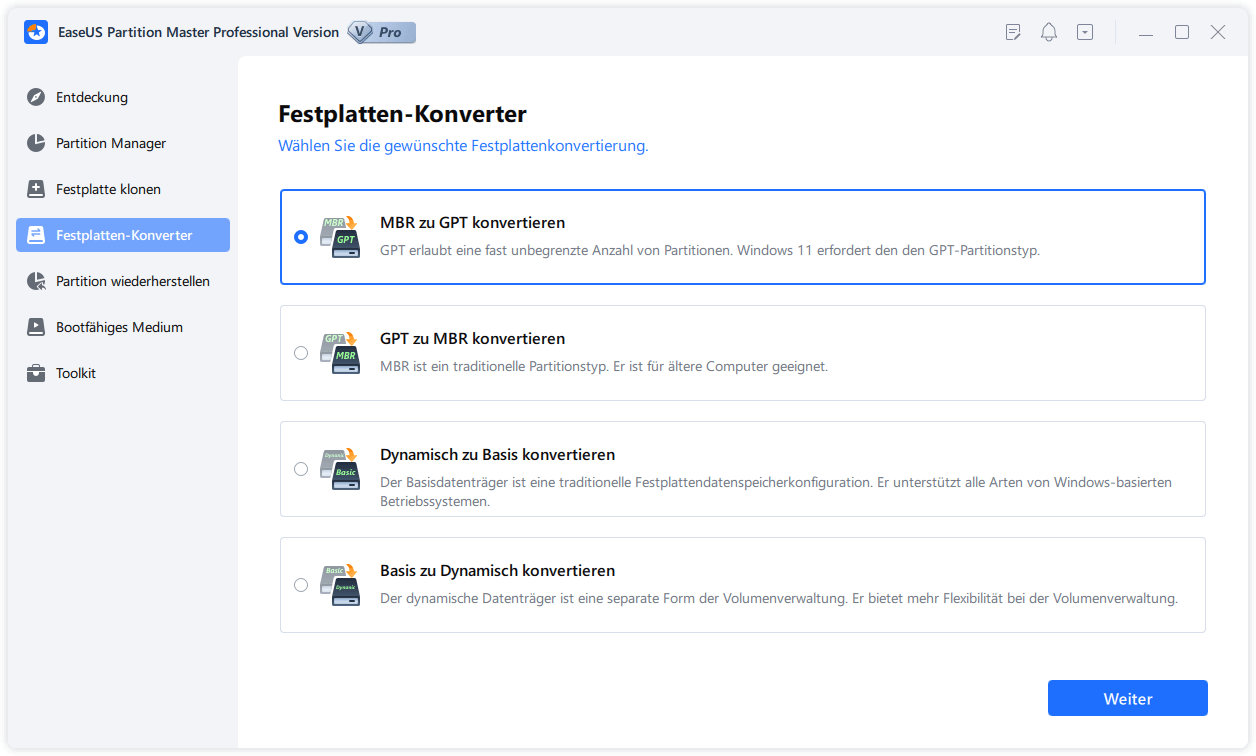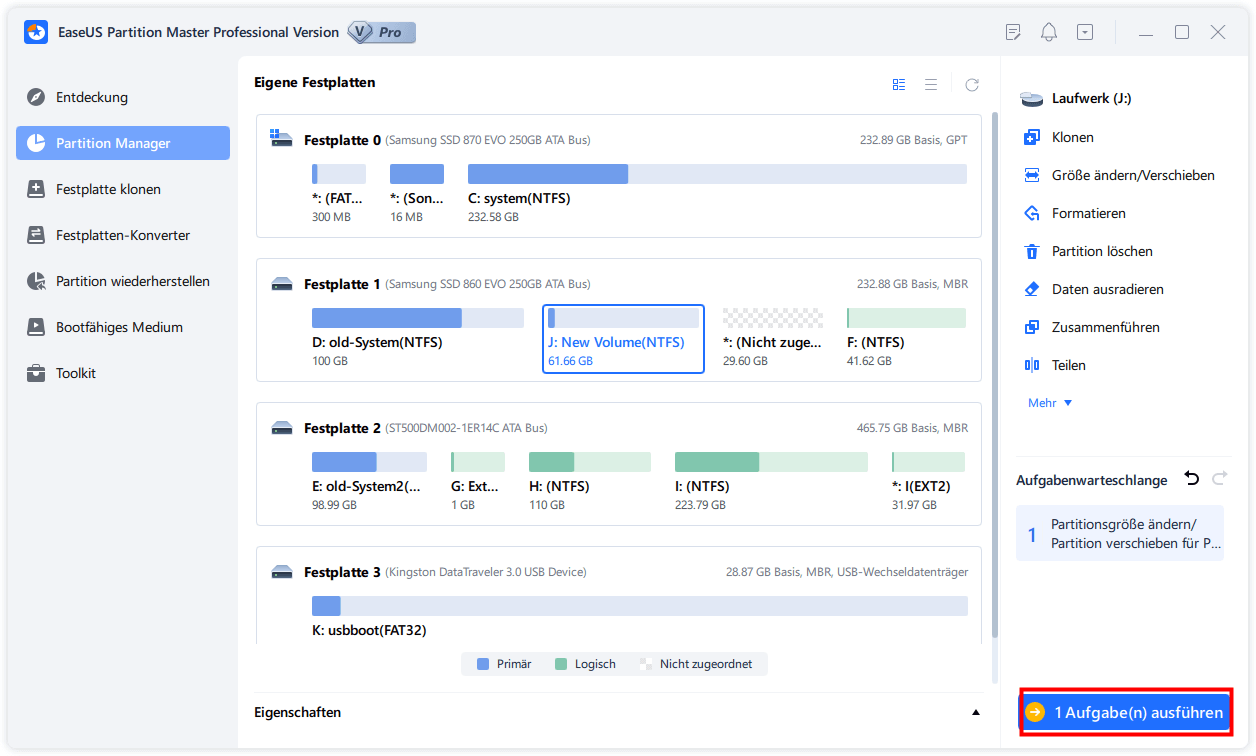Gesamte Downloads
Hauptinhalt
Über den Autor
Aktuelle Themen
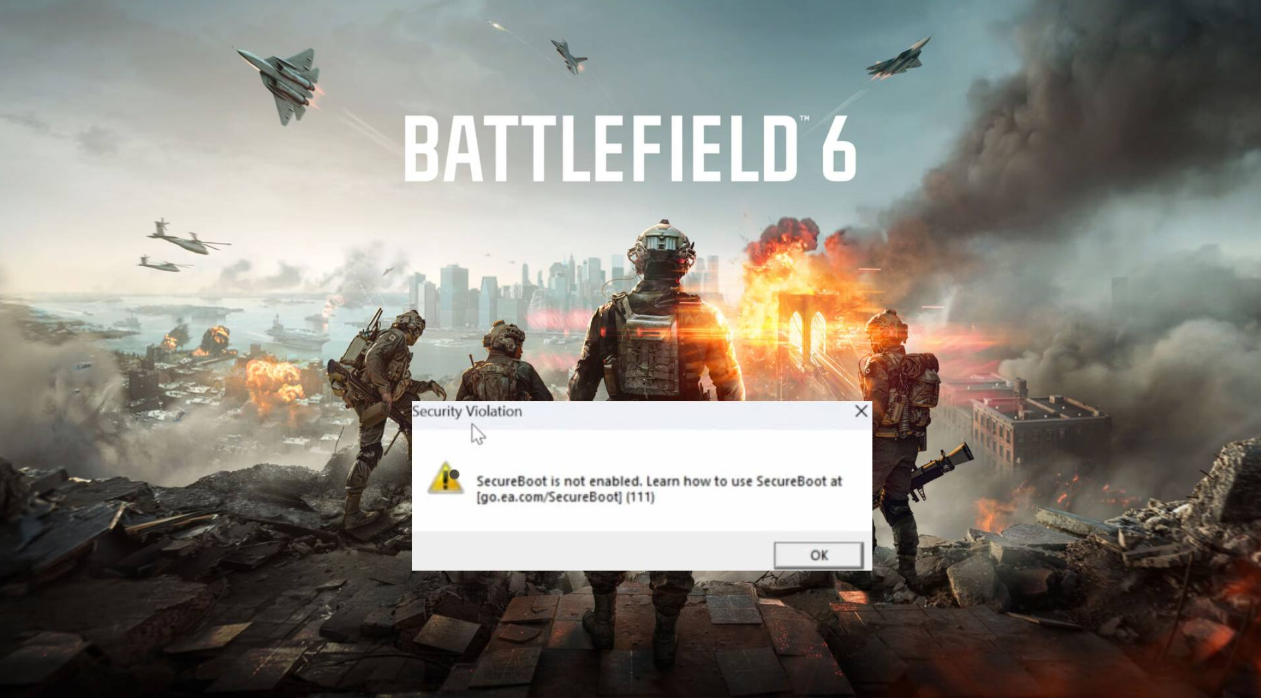
Battlefield 6 Open Beta Übersicht
Die größte Open Beta aller Battlefield-Teile findet an zwei Wochenenden statt: vom 9.-10. August und vom 14.-17. August. Wenn Sie zu den Ersten gehören möchten, die die Beta testen, lesen Sie die folgenden Informationen und richten Sie Ihren PC optimal ein, um das neue Spielerlebnis reibungslos genießen zu können!
Zusammenfassung der wichtigen Informationen zur Open Beta von Battlefield
Verfügbare Plattformen:
- PlayStation®5
- Xbox Series X/S
- PC (über folgende Stores):Steam/Epic Games Store/EA App
Wichtige Zeitpunkte
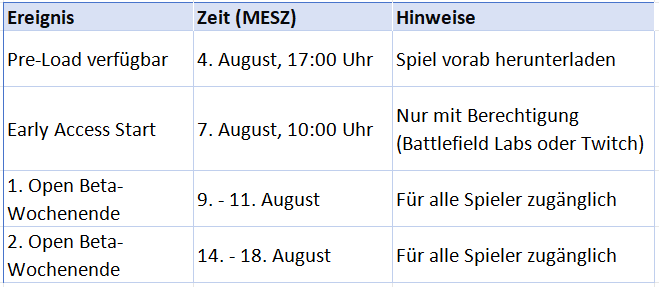
Hinweis: Alle Zeiten sind in Mitteleuropäischer Sommerzeit (MESZ) angegeben. Für andere Zeitzonen bitte umrechnen (z. B. Pazifische Zeit PDT = MESZ -9 Stunden).
PC-Systemanforderungen für die Battlefield Open Beta
Battlefield 6 - Optimale & Minimale Systemvoraussetzungen im Überblick
Für beste Performance empfehlen wir:
- Windows 11 64-bit
- CPU: Intel Core i7-10700 oder AMD Ryzen 7 3700X
- 16 GB RAM
- GPU: RTX 3060 Ti oder RX 6700-XT(8 GB)
- 75 GB SSD
- DirectX 12
- Hochgeschwindigkeits-Internetverbindung
Mindestanforderungen für spielbaren Betrieb:
- Windows 10 benötigt
- CPU: Intel i5-8400 / AMD Ryzen 5 2600
- 16 GB RAM
- GPU: RTX 2060 oder RX 5600 XT (6 GB)
- 75 GB HDD
- DirectX 12
- Stabile Breitbandverbindung
Für optimale Spielerfahrung und Anti-Cheat-Funktionen ist zusätzlich Secure Boot (TPM 2.0 + UEFI) erforderlich.
Secure Boot ist Pflicht - Warum?
EA hat strenge Anti-Cheat-Maßnahmen eingeführt, darunter die zwingende Aktivierung von Secure Boot unter Windows 10/11.
Warum Secure Boot? Laut EA hilft Secure Boot gegen:
- Kernel-Cheats (tiefgreifende Hacks)
- Speichermanipulation (Memory-Hacking)
- Hardware-ID-Spoofing (Umgehen von Hardware-Bans)
- VM-Ausnutzung (Cheaten in virtuellen Maschinen)
Ohne Secure Boot startet Battlefield 6 nicht! Auf EA Hilfe klicken, um weitere Informationen zu Secure Boot zu erhalten
Wie kann man Secure Boot aktivieren & MBR zu GPT konvertieren?
- Wichtig:
- Damit Secure Boot funktioniert, muss Ihre Windows-Installationsfestplatte im GPT-Format (GUID-Partitionstabelle) formatiert sein – MBR (Master Boot Record) wird nicht unterstützt
Wenn Ihre Festplatte noch im MBR-Format ist, können Sie sie mit diesen Schritten in GPT umwandeln:
- ❗Sichern Sie alle wichtigen Daten (die Konvertierung kann Daten löschen)
- 🎯Verwenden Sie das Windows-Tool MBR2GPT oder ein Partitionsprogramm wie EaseUS Partition Master
- ❇️Stellen Sie im BIOS/UEFI sicher, dass der UEFI-Modus aktiviert ist
Zur effizienten MBR-zu-GPT-Konvertierung empfehlen wir das Tool EaseUS Partition Master, das eine schnelle und datensichere Umstellung gewährleistet.
So können Sie MBR zu GPT konvertieren
Nachdem Sie Ihre wichtigen Dateien gesichert haben, können Sie mit dem nächsten Schritt fortfahren: der Konvertierung von MBR zu GPT.
⬇️Laden Sie EaseUS Partition Master kostenlos herunter, um die Konvertierung durchzuführen.
📒Schritt-für-Schritt Anleitung
Schritt 1. Downloaden und starten Sie EaseUS Partition Master auf Ihrem Windows-Computer.
Schritt 2. Klicken Sie mit der rechten Maustaste auf die MBR-Festplatte, die Sie auf GPT konvertieren möchten, und wählen Sie "MBR zu GPT konvertieren" aus.
Schritt 3. Nach der Konvertierung können Sie auf "1 Aufgabe(n) ausführen" klicken, um die ausstehende Operation zu schauen. Klicken Sie anschließend auf "Anwenden", um die Konvertierung auszuführen.
▶️Zur Anleitung der MBR-zu-GPT-Konvertierung können Sie sich dieses Video ansehen

Secure Boot aktivieren - So geht's!
Wenn Sie bestätigt haben, dass TPM 2.0 und die Secure Boot-Anforderungen aktiviert sind und die Windows-Systemfestplatte als GPT formatiert ist, können Sie Secure Boot sofort aktivieren.
1. Drücken Sie die Windows-Taste und suchen Sie nach "Erweiterte Startoptionen ändern".
2. Klicken Sie neben "Erweiterter Start" auf "Jetzt neu starten". Ihr PC wird neu gestartet und der erweiterte Startmodus wird aktiviert.
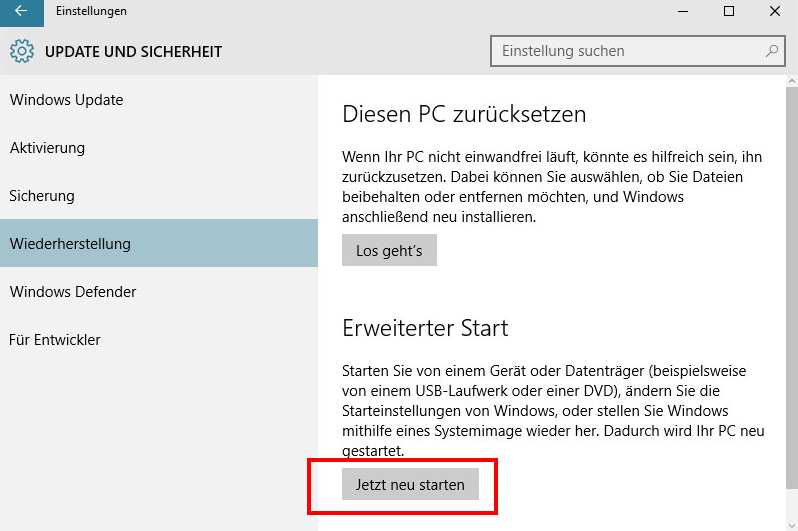
3. Wählen Sie "Erweitert Optionen" aus.
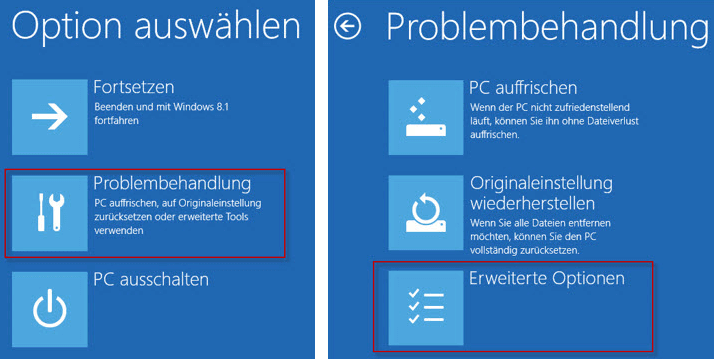
4. Wählen Sie "UEFI-Firmware-Einstellungen".
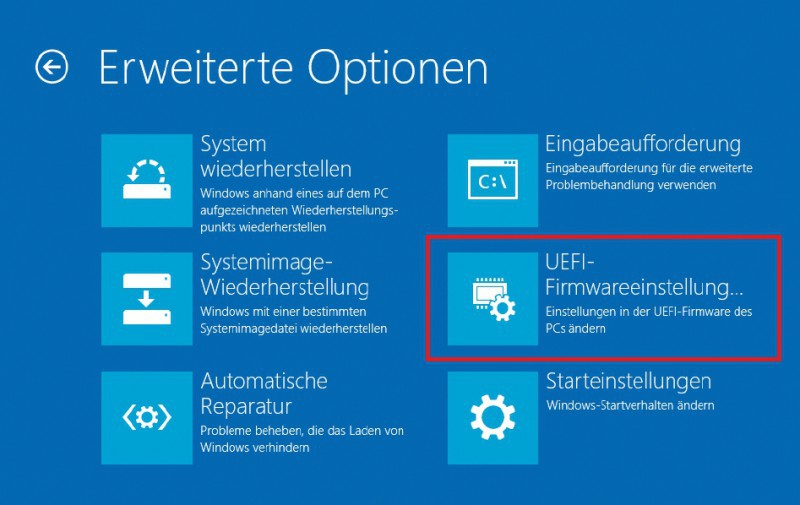
5. Nun gelangen Sie ins BIOS. Navigieren Sie zum Tab "Start". Falls Sie die richtige Option nicht finden, können Sie die Suchfunktion nutzen (drücken Sie F9 für die Suche).
6. Wenn "Secure Boot" deaktiviert ist, aktivieren Sie es.
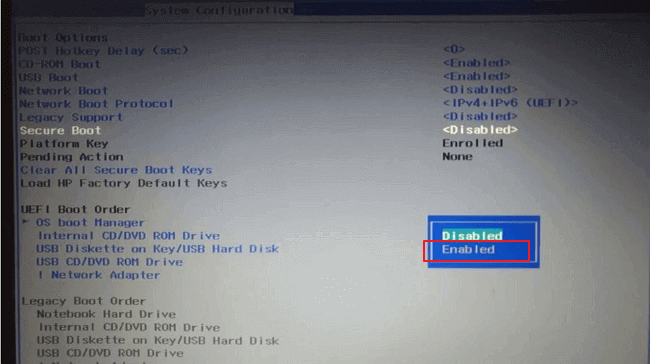
- Hinweis:
- Falls Sie diese Einstellung nicht bearbeiten können, wenden Sie sich an den Hersteller Ihres Geräts (einige Hersteller verlangen, dass Sie den Secure-Boot-Schlüssel auf die Werkseinstellungen zurücksetzen oder im BIOS ein Administrator-Passwort eingeben, um die Einstellung zu ändern).
Secure Boot-Aktivierungsmethoden für verschiedene Hardware-Hersteller:
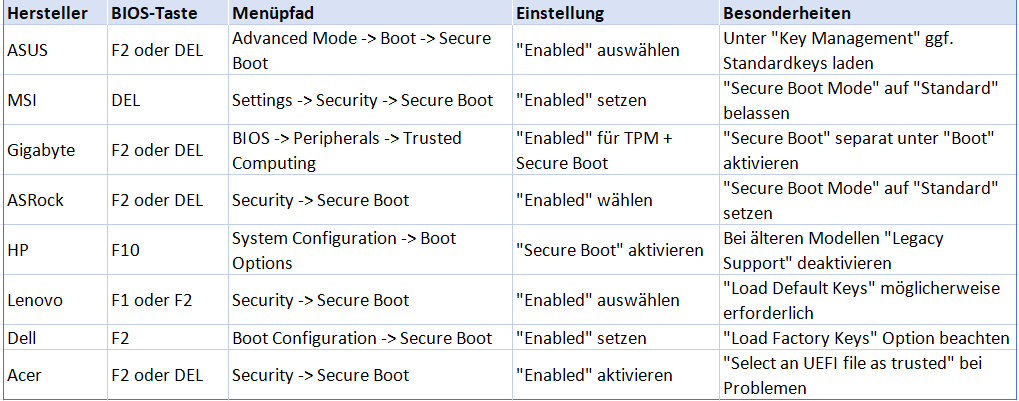
⭕Wichtige Hinweise:
- Vor Aktivierung muss UEFI-Modus (nicht Legacy/CSM) eingestellt sein
- GPT-Partitionstabelle auf der Systemfestplatte erforderlich
- Bei älteren Mainboards ggf. BIOS-Update notwendig
- Nach Änderungen immer mit F10 speichern
Lernen Sie in diesem Video, wie Sie Secure Boot und TPM aktivieren

Aktuell: Battlefield 6 Kostenlose Testwoche startet am 25. November!
Sichern Sie sich Ihr Ticket ins Gefecht! Vom 25. November bis 1. Dezember 2025 können Sie den bahnbrechenden Multiplayer von Battlefield 6 kostenlos erleben.
Laut offiziellen Anforderungen müssen folgende verbindliche Sicherheitsstandards auf Ihrem System erfüllt sein:
• TPM 2.0: Ihr Mainboard muss über ein Trusted Platform Module 2.0 verfügen und dieses muss im BIOS/UEFI aktiviert sein. Dies ist eine der Kernanforderungen sowohl für Windows 11 als auch für Battlefield 6.
• Secure Boot: Diese Funktion muss in Ihrem UEFI aktiviert sein, um sicherzustellen, dass nur vertrauenswürdige, digital signierte Betriebssystemkomponenten während des Startvorgangs geladen werden.
(Um Secure Boot zu aktivieren, muss die Systemfestplatte im GPT-Partitionsformat formatiert sein.)
Bereiten Sie jetzt Ihr Gerät vor und sichern Sie sich Ihr kostenloses Spielerlebnis!
Das Fazit
Die Battlefield 6 Open Beta bietet packende Action, erfordert jedoch aktiviertes Secure Boot (für Anti-Cheat), TPM 2.0. Überprüfen Sie diese Einstellungen rechtzeitig! Falls Ihre Festplatte noch MBR verwendet, sichern Sie Daten und konvertieren Sie zu GPT für Secure Boot-Kompatibilität.
Battlefield 6 Open Beta FAQs
1. Kann ich ohne Secure Boot an der Beta teilnehmen?
Nein, Battlefield 6 startet nur mit aktiviertem Secure Boot.
2. Funktioniert die Beta auf älteren Konsolen (PS4/Xbox One)?
Nein, nur auf PC, PS5 und Xbox Series X/S.
3. Wird der Beta-Fortschritt ins Hauptspiel übernommen?
Nein, der Beta-Status wird nicht transferiert.
4. Wie überprüfe ich, ob meine Festplatte MBR oder GPT verwendet?
Drücken Sie Win + R, geben Sie diskmgmt.msc ein, klicken Sie mit der rechten Maustaste auf Ihre Festplatte und wählen Sie "Eigenschaften" → "Volumes". Unter "Partitionsstil" sehen Sie den Typ.
5. Wie überprüfe ich, ob Secure Boot aktiviert ist?
Drücken Sie Win + R, geben Sie msinfo32 ein und suchen Sie nach "Secure Boot-Status". "Aktiviert" bedeutet, dass es eingeschaltet ist.
6. Wie überprüfe ich, ob TPM 2.0 aktiviert ist?
Drücken Sie Win + R, geben Sie tpm.msc ein. Unter "TPM-Herstellerinformationen" sollte "Spezifikationsversion: 2.0" stehen.
7. Wie aktiviere ich TPM 2.0?
Starten Sie das BIOS/UEFI (meist F2/DEL/ESC beim Booten), suchen Sie nach "TPM" oder "Trusted Platform Module" und aktivieren Sie es. Speichern Sie die Einstellungen (F10).
Wie wir Ihnen helfen können
Über den Autor
Markus
Markus verfügt über 10+ Jahre Praxiserfahrung in Datenwiederherstellung, Festplatten-/Partitionsverwaltung und Multimedia-Technologien. Er beherrscht die Kunst, komplexe Probleme zu vereinfachen und effiziente Lösungsanleitungen zu erstellen. Privat liebt er Filme, Reisen und kulinarische Genüsse.
Produktbewertungen
-
Mit „Easeus Partition Master“ teilen Sie Ihre Festplatte in zwei oder mehr Partitionen auf. Dabei steht Ihnen die Speicherplatzverteilung frei.
Mehr erfahren -
Der Partition Manager ist ein hervorragendes Tool für alle Aufgaben im Zusammenhang mit der Verwaltung von Laufwerken und Partitionen. Die Bedienung ist recht einfach und die Umsetzung fehlerfrei.
Mehr erfahren -
"Easeus Partition Master" bietet Ihnen alles, was Sie zum Verwalten von Partitionen brauchen, egal ob Sie mit einem 32 Bit- oder 64 Bit-System unterwegs sind.
Mehr erfahren
Verwandete Artikel
-
Löschen von Dateien geht auffällig langsam in Windows 11/10/8/7
![author icon]() Maria/2025/07/20
Maria/2025/07/20
-
Effizientes Brennen von ISO auf USB-Stick unter Windows 8
![author icon]() Maria/2025/05/21
Maria/2025/05/21
-
Top 5 SD-Karten-Benchmark-Software [List mit wichtigen Informationen]
![author icon]() Maria/2025/05/21
Maria/2025/05/21
-
4 Top Beste Windows 11 Formatierer kostenloser Download mit Tutorials
![author icon]() Maria/2025/05/21
Maria/2025/05/21